|
利用Photoshop中自带的滤境组可以制作出很多的效果,本实例就是利用滤境做出来的,右边是它最后的效果图(可点击放大),有兴趣的朋友不妨先想想自己会怎么实现. 
这里我们主要使用了以下滤镜,其中3D Transform的用法大家不一定都很熟悉:
Filter/Nois/Add Noise
Filter/Distort/Twirl...
Filter/Blur/Motion Blur
Filter/Distort/ZigZag...
Filter/Render/3D Transform...
Filter/Artistic/Plastic Wrap...
Filter/Render/Lighting Effects...
详细步骤如下:
1.新建一个宽*高=400*400Pixels,分辨率72Pixels/inch,RGB color模式,白色为背景的文档。
2.设置前景色为白色RGB(255,255,255),背景色为黑色RGB(0,0,0)。
3.新建一个层Layer1,执行Edit/Fill...,用白色前景色进行填充。
4.选择菜单栏上 Filter/Nois/Add Noise,添加杂点,数量为400。 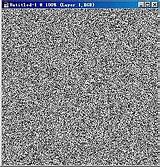
5.执行Filter/Blur/Motion Blur进行动态模糊,角度为0度,距离为999像素。
6.执行Edit/Transform/Rotate 90 CW。
7.执行Filter/Distort/Twirl...进行旋转扭曲,角度为50,得到木纹的曲线。 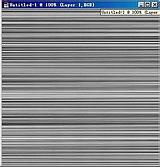 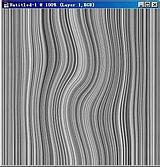
8.执行Image/Adjust/Hue/Saturation,调整色相和饱和度,勾选着色,其参数为:Hue:0,Saturation:100, Lightness:-75,Edit:Master,最后效果如下图。 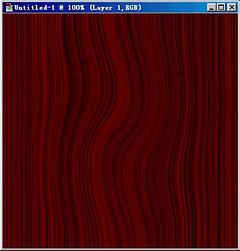
9.新建层Layer2,按下键盘上的"X"键,切换到背景色,执行Edit/Fill,用前景色进行填充,然后执行 Filter/Render/3D Transform...进行3D变换,其步骤如下:
[page_break] 步骤一:先把设置选项面板中Display Background前面的钩去掉。 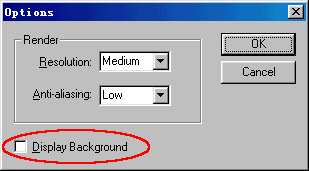
步骤二:用圆柱工具画出一个圆筒。 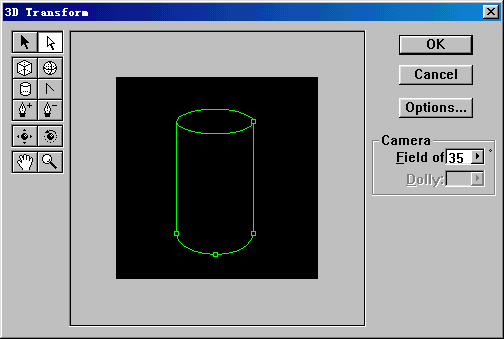
步骤三:用增加锚点工具在圆筒的右边分别加入三个锚点。 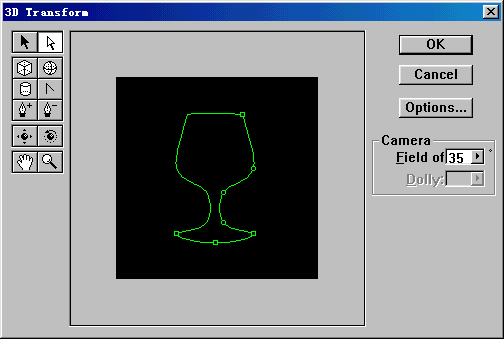
步骤四:用轨迹球调整好角度,点击OK. 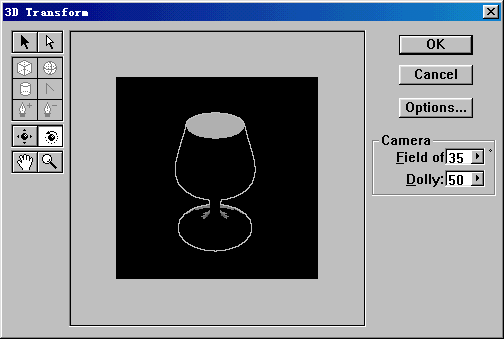
10.选择磨棒工具点击酒杯的黑色部分,得到酒杯的前面部分。 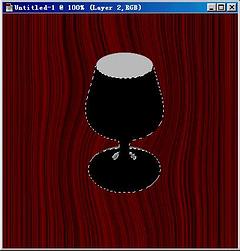
| 
